Как выбрать жесткий диск для компьютера или ноутбука
Жесткий диск — самое популярное на сегодняшний день устройство для хранения информации. Его основные преимущества перед конкурентами это: большая емкость и низкая цена. Несмотря на то, что быстрые SSD активно наступают, они все еще остаются слишком дорогими для больших объемов. Поэтому списывать со счетов традиционные винчестеры еще рано. Рассказываем, на что следует обращать внимание при их выборе.
Важен ли производитель?
Раньше информация была не такой доступной и технологии изготовления гаджетов могли сильно разниться от компании к компании. В современном же мире бренды тесно конкурируют между собой и выпускают похожую по параметрам продукцию.
Одним из самых популярных производителей HDD остается компания Seagate. Практически все их актуальные модели имеют среднюю оценку покупателей в 4.5 балла.
Форм-фактор
Тут вариантов немного — 2,5 и 3,5 дюйма. У владельцев ноутбуков выбора просто нет: как правило, для лэптопов подходят только 2,5-дюймовые жесткие диски. В ПК теоретически можно установить любой, но опять-таки, чаще всего эти винчестеры на 3,5 дюйма. Хотя бы потому, что в пересчете на единицу памяти обычно они обходятся дешевле 2,5-дюймовых.
Интерфейс
Практически все современные HDD имеют интерфейс SATA. Разница лишь в версии релиза — их всего три, 1.5, 3 и 6 Gb/s. Версии обратно совместимы, то есть жесткий диск SATA 6 Gb/s может работать в устройствах под все остальные релизы, но не наоборот. Как нетрудно догадаться, от релиза зависит пропускная способность диска. Если ваша материнская плата поддерживает SATA 6 Gb/s, на все остальные можете не смотреть — берите эту версию.
Как нетрудно догадаться, от релиза зависит пропускная способность диска. Если ваша материнская плата поддерживает SATA 6 Gb/s, на все остальные можете не смотреть — берите эту версию.
Емкость
Пожалуй, именно от этого параметра стоит отталкиваться. Диски на 500 Гбайт и 1 Тбайт подойдут, главным образом, для офисных компьютеров. Если вы являетесь активным пользователем, регулярно скачиваете фильмы и устанавливаете игры, мы бы рекомендовали обратить внимание на модели объемом от 2 Тбайт. Почему не 1? Всё просто: некоторые современные ААА игры занимают по 200-250 Гбайт. 4 игры и жесткий диск заполнен.
В условиях нынешних реалий тенденция увеличения занимаемого пространства на жестком диске никуда не исчезнет и в ближайшие годы только ускорит свои темпы. Графика становится лучше, разрешения — выше, игровые миры — больше. Отсюда и получается, что терабайт съедается буквально парочкой проектов.
Если речь идет о хранении данных (например, резервных копиях или архивов профессиональных фото- и видеосъемок), берите HDD как минимум на 4 Тбайт. Варианты от 6 Тбайт пока стоят дорого (в пересчете на 1 Тбайт памяти).
Варианты от 6 Тбайт пока стоят дорого (в пересчете на 1 Тбайт памяти).
Cкорость вращения шпинделя
Это основной параметр, в максимальной степени влияющий на скоростные показатели жесткого диска. На сегодняшний день можно выделить два основных типа HDD: со скоростью вращения шпинделя 5400 и 7200 об/мин. Существуют модели, имеющие вплоть до 15 000 об/мин, но они очень дороги и встречаются редко. Так это подобные винчестеры выходят за рамки домашнего пользования.
Мы рекомендуем брать диски со скоростью 7200 об/мин, потому что они в среднем в 1,5 раза быстрее, нежели 5400 об/мин. Однако 5400 об/мин лучше подойдут в ноутбук, потому что они меньше нагреваются и меньше создают вибраций. А HDD с невысокой скоростью считаются более надежными за счет меньшего износа компонентов.
Специализация
Кажется, что все жесткие диски одинаковы, то есть подходят для записи любых данных. Но есть и специализированные решения — в частности, для использования в системах видеонаблюдения, серверах, RAID-массивах. Чем они отличаются от «обычных» жестких дисков? Готовностью к специфичным условиям работы. Например, HDD для видеонаблюдения рассчитаны на круглосуточную работу при постоянной загрузке. Как правило, они более надежны, служат дольше.
Чем они отличаются от «обычных» жестких дисков? Готовностью к специфичным условиям работы. Например, HDD для видеонаблюдения рассчитаны на круглосуточную работу при постоянной загрузке. Как правило, они более надежны, служат дольше.
Размер кэша
Многие пользователи думают, что скорость работы винчестера зависит исключительно от объема кэша 1-го уровня, однако это не так. Скоростные показатели — это совокупный результат множества параметров. Кэш — это лишь небольшой раздел с высокой скоростью передачи данных. Да, он действительно ускоряет работу HDD, но лишь незначительно и далеко не во всех операциях.
Поэтому не стоит ориентироваться на объем кэша в первую очередь. В целом, чем больше — тем лучше, но иногда размер кэша зависит от объемов жесткого диска. А также немаловажную роль играет программная оптимизация, информацию о которой найти практически невозможно. Зачастую, HDD, обладающие большим буфером, относятся к серверным решениям, которые при этом могут проигрывать аналогичным моделям по скорости.
Какие еще варианты?
Те, кто не хочет мириться с небольшой скоростью винчестеров на фоне SSD, могут присмотреться к гибридным дискам (SSHD), которые сочетают в себе технологии для хранения данных на жестком диске и NAND-память. Подобные решения стоят дороже классических HDD, но значительно превосходят их по скорости.
В отдельных случаях может быть полезен не внутренний, а внешний HDD. Такой можно использовать в качестве резервного хранилища: подключать при необходимости и хранить хоть в другом помещении.
Читайте также:
Теги жесткие диски
ЖЕСТКИЙ ДИСК — это.
 .. Что такое ЖЕСТКИЙ ДИСК?
.. Что такое ЖЕСТКИЙ ДИСК?ЖЕСТКИЙ ДИСК — (винчестер), устройство для постоянного хранения информации, используемой при работе с компьютером (см. КОМПЬЮТЕР). Свое название жесткий диск получил по своему отличию от носителей информации на гибких магнитных лентах и дисках. Принципы… … Энциклопедический словарь
ЖЕСТКИЙ ДИСК — (hard disk) Тип компьютерной памяти, который использует для хранения информации твердый магнитный диск, заключенный в замкнутый контейнер. Практически всегда несъемный (cм.: фиксированный диск (fixed disk), жесткий диск имеет различные размеры –… … Словарь бизнес-терминов
жесткий диск — винчестер, винт, винтарь Словарь русских синонимов. жесткий диск сущ., кол во синонимов: 3 • винт (27) • винтарь … Словарь синонимов
жесткий диск — — [Е.С.Алексеев, А.А.Мячев. Англо русский толковый словарь по системотехнике ЭВМ. Москва 1993] Тематики информационные технологии в целом EN rigid disk … Справочник технического переводчика
Жесткий диск — Запрос «HDD» перенаправляется сюда. Cм. также другие значения. Схема устройства накопителя на жёстких магнитных дисках. Накопитель на жёстких магнитных дисках, НЖМД, жёсткий диск, винчестер (англ. Hard (Magnetic) Disk Drive, HDD, HMDD; в… … Википедия
Cм. также другие значения. Схема устройства накопителя на жёстких магнитных дисках. Накопитель на жёстких магнитных дисках, НЖМД, жёсткий диск, винчестер (англ. Hard (Magnetic) Disk Drive, HDD, HMDD; в… … Википедия
Жесткий диск — Устройство для долговременного хранения цифровой информации при помощи магнитной записи на поверхности твердых пластин. Пластина представляет собой круглый диск, выполненный из алюминия или стекла и покрытый магнитным слоем. Для чтения и записи… … Глоссарий терминов бытовой и компьютерной техники Samsung
ДИСК ВИНЧЕСТЕР, ЖЕСТКИЙ ДИСК — (Winchester disk) Тип жесткого диска (hard disk) для компьютеров, представляющий собой магнитный диск вместе со считывающе пишущими головками, запечатанный в воздухонепроницаемом контейнере, предохраняющем от доступа пыли. Впервые изготовленный… … Словарь бизнес-терминов
ПОРТАТИВНЫЙ ЖЕСТКИЙ ДИСК — (внешний жесткий диск, переносной жесткий диск) жесткий диск (см.
МР3-плейер с записью информации на жесткий диск (HDD) — аудиоустройство компактных размеров, предназначен для хранения цифровой информации и воспроизведения цифровых аудиофайлов. Их различают по способу подключения к компьютеру (с прямым подключением к компьютеру по шине USB и с подключением через USB … Официальная терминология
внутренний жесткий диск — — [Е.С.Алексеев, А.А.Мячев. Англо русский толковый словарь по системотехнике ЭВМ. Москва 1993] Тематики информационные технологии в целом EN internal hard diskIHD … Справочник технического переводчика
Как понять, что жесткий диск Вашего компьютера умирает?
Alla Rud 19. 05.2017
34 133528 на прочтение 7 минут
05.2017
34 133528 на прочтение 7 минутКакой из основных технологических страхов современного пользователя ПК Вы знаете? Правильно, смерть жесткого диска. Это событие необратимо и рано или поздно наступает с каждым компьютером. Если предварительно сохранить все необходимые данные на другой носитель, то ущерб от такой поломки будет минимальным. По каким признакам понять, что жесткий диск умирает? Читайте далее.
Снижение производительности работы компьютера
В случае, если жесткий диск на вашем ПК стал работать медленнее, то это может быть признаком того, что он скоро выйдет из строя. Такое снижение производительности, в первую очередь, чувствуется при открытии файлов с жесткого диска или при запуске системы. Система может работать с задержками из-за сторонних программ, но если при открытии какой-то папки или файла замечается “зависание”, то стоит обратить на это внимание и проверить работоспособность жесткого диска.
Приближение неисправности всегда лучше выявить заранее, до того как диск “умрет” и данные невозможно будет восстановить. Согласитесь, ведь намного дешевле резервировать данные чем потом восстанавливать, поэтому если у вас возникли какие-то подозрения, то лучше будет провести проверку диска сразу, не дожидаясь поломки.
Прислушайтесь в странным шумам Вашего ПК
Время от времени буквально слушайте как работает Ваш системный блок. Если Вы услышали посторонние звуки, которые ранее не были присущи Вашему ПК, это может быть началом необратимых изменений в работе диска.
На что могут указывать посторонние звуки:
- на поломку читающей головки;
- на повреждение встроенного ПО на ROM-чипе устройства;
- на проблему, которая связана с электричеством, например, сгоревший чип, сбитая головка, плохой pcb-контроллер, повреждение дисков жесткого диска и уязвимости связанные с падением, сотрясением или скачком напряжения.
В случае, когда кулера начинают шуметь значительно сильнее, это обозначает процесс, который начал грузить центральный/графический процессор. Если никакие задачи не исполняются на данный момент, то стоит сделать проверку на вирусы.
Если никакие задачи не исполняются на данный момент, то стоит сделать проверку на вирусы.
Диск, который “надумал” сломаться, ощутимо потрескивает и постукивает, когда открываются файлы или папки. Такие звуки со временем могут становиться все громче и громче. Но нужно исключить ту ситуацию, когда такие звуки означают заполнение устройства информацией. В подобном случае поможет дефрагментация.
Файлы повреждены и появился BSOD
В лучшем исходе ситуации после повреждения файлов появляется BSOD — “синий экран смерти”. Тогда можно попробовать установить систему на другой жесткий диск и таким образом спасти значительную часть файлов. Такие системные экраны означают то, что ваша система повреждена.
Ваш диск не отформатирован
Такое предупреждение обычно появляется, когда какой-то сектор жесткого диск был поврежден. Такая поломка может быть вызвана различными причинами, среди которых вирус, неправильная перезагрузка, отключение напряжения или его скачок, работа утилитой разделения диска и редко обновляющим ПО, антивирусными программами или обычной установкой нового ПО. Причин может быть достаточно.
Причин может быть достаточно.
Ваш компьютер постоянно перезагружается
Причина этому может быть в загрузочном секторе, который заражен вирусом и создает непрерывный цикл перезагрузки. Он заставляет систему возвращаться к загрузочному сектору и постоянно перезагружать Ваш ПК. Это признак того, что жесткий диск скоро может закончить свою жизнедеятельность.
Ошибки диска или периодическое исчезновение файлов
Если Вы стали замечать, что сохраненные файлы стали исчезать, то это также может быть признаком ухудшения работы диска. Например, Вы сохраняли документ, а он не сохранился или вообще исчез. Или программа, которая всегда работала, внезапно перестала и просит указать расположение системного файла. Если альтернативных причин такого поведения Вы не находите, проблема с диском.
Время доступа к файлам
К примеру, запуск папки в “Проводнике” занимает половину часа, а очистка “Корзины” может длиться более часа. Люди очень часто сталкиваются с этой проблемой и она всегда сопровождается сбоем жесткого диска в течении нескольких месяцев.
Люди очень часто сталкиваются с этой проблемой и она всегда сопровождается сбоем жесткого диска в течении нескольких месяцев.
Если у Вас уже есть подозрения по поводу поломки жесткого диска? Что делать.
Изначально необходимо начать перенос важных файлов на другой носитель, чтобы не потерять их. И также необходимо начать проверку диска на ошибки. Один из способов предусмотрен самой системой. Зайдите в свойства интересующего диска и выберите вкладку “Сервис”. Такая проверка может занять значительное количество времени.
Также рекомендуют следить за состоянием “здоровых” дисков с помощью специальных сервисов и программ. Например, бесплатное приложение HDD Health поможет даже неопытному пользователю мониторить работу и возможности диска. Программа собирает и анализирует самые важные параметры, подает отчет в понятном для любого пользователя виде.
Когда проблемы с жестким диском уже начались или стали явно проявляться, то не стоит откладывать их решение, а лучше сразу обратиться к специалисту.
Какие программы используют для проверки работы жесткого диска и мониторинга?
Каждый современный жесткий диск имеет специальную встроенную систему , которая отвечает за его мониторинг. Она имеет название S.M.A.R.T. (Self-Monitoring, Analysis and Reporting Technology). Чтобы определить состояние жесткого диска, необходимо получить информацию, которую собрала эта система мониторинга. Для этого можно воспользоваться специально предназначенными для этого программами:
- Viktoria — бесплатный сервис с множеством возможностей.
- CrystalDiskInfo — функционирует со всеми версиями Windows, более современное приложение для этих целей.
- Smartmontools — программа изначально создавалась для Linux, но на сегодня существует версия для Windows, которая имеет дополнительные функции автоматической установки, отправки уведомлений по mail и многое другое. Smartmontools включает утилиту командной smartctl строки и демона smartd.
 Дает возможность получать информацию и осуществлять мониторинг в режиме реального времени. Специальная надстройка HDD Guardian оценивает состояние жесткого диска, его температуру и тп.
Дает возможность получать информацию и осуществлять мониторинг в режиме реального времени. Специальная надстройка HDD Guardian оценивает состояние жесткого диска, его температуру и тп.
Более детально о программах для мониторинга жестких дисков по ссылке.
Что делать, если одна из рассмотренных программ выявила проблему с жестким диском? Изначально необходимо принять меры по сохранению ценных данных. Программа сообщила, что диск в скором времени возможно сломается, поэтому доверять ему хранение информации больше не стоит. Конечно же, диски с ошибками вполне могут работать еще на протяжении месяцев, а в некоторых случаях даже лет, но использовать их стоит только для хранения информации, которую не жалко удалить. Помните, что восстановление жесткого диска не всегда возможно и реально. Поэтому для начала создайте резервную копию всей важной информации на другой диск, в облако, переносной жесткий диск и тп.
К большому сожалению, компьютеры несовершенны и жесткий диск может выйти из строя без каких либо уведомлений системы S. M.A.R.T. Поэтому, для того, чтоб не было утерянных фотографий или важных документов, запомните главное слово: БЭКАП. Именно он защитит Вас от потери данных в самый неподходящий момент. Зачем делать бэкап? Виды резервного копирования.
M.A.R.T. Поэтому, для того, чтоб не было утерянных фотографий или важных документов, запомните главное слово: БЭКАП. Именно он защитит Вас от потери данных в самый неподходящий момент. Зачем делать бэкап? Виды резервного копирования.
Вы используете операционную систему Линукс? Какие программы для резервного копирования в Linux наиболее популярны, более подробно в следующей статье.
Технологии защиты от ударов и тряски в новейших жестких дисках
Введение
Отказы, возникающие при эксплуатации носителей информации на жестких дисках, могут быть вызваны очень многими причинами, в том числе и производственными дефектами. В данной статье мы рассмотрим природу отказов, вызванных внешними механическими воздействиями на жесткий диск (удары, сотрясения, толчки, т. к. именно они являются «невидимыми» провокаторами гибели винчестера в 53% случаев), а также технологии, реализуемые в последних модификациях жестких дисков с целью значительного повышения устойчивости носителей к указанным воздействиям.
Любой отказ или неисправность в накопителе может обернуться частичной или полной потерей очень важной и порой бесценной информации. В виду того, что значительная доля неисправностей в накопителях является следствием непредусмотренных спецификациями механических воздействий на них, в настоящее время особое внимание стало уделяться защите HDD от ударов и толчков.
Ударное воздействие и его последствия
Падение жесткого диска (пусть даже с очень небольшой высоты) может вызвать внутренние повреждения в накопителе, несмотря на то, что внешне корпус винчестера выглядит безупречно, и на нем нет следов механического воздействия. Самым безопасным такое воздействия будет, если отказ HDD или наличие ошибок на нем были обнаружены при тестировании на заводе изготовителе. В этом случае, накопитель выбраковывается и на этом его жизненный путь закончен. Это не страшно, т. к. он никогда не поступит в эксплуатацию и на него никогда не будет записана информация. Гораздо хуже, если возникшие неисправности при тестировании себя никак не проявили, и накопитель поступил в продажу. Подобные неисправности опасны тем, что они проявят себя позже, постепенно ухудшая параметры накопителя, они несут угрозу хранящимся на накопителе данным…
Подобные неисправности опасны тем, что они проявят себя позже, постепенно ухудшая параметры накопителя, они несут угрозу хранящимся на накопителе данным…
Жесткие диски больше всего уязвимы перед механическими воздействиями в тот момент, когда они извлечены из оригинальной упаковки изготовителя, которая специально разработана для защиты накопителя после того, как он покинул заводские пределы. Жесткий диск, установленный в корпус компьютера, в большей мере защищен от внешних воздействий, т. к. в большинстве случаев корпус PC поглощает энергию ударного воздействия, и степень воздействия на винчестер может быть значительно снижена. Поэтому следует различать нерабочую и рабочую ударостойкость накопителей.
- Удар — это резкое и сильное механическое воздействие на предмет характеризующееся очень малой длительностью. Удары характеризуются огромными ускорениями, которые получает предмет за очень непродолжительное время. Поэтому уровень ударного воздействия, которому подвергнулся предмет, принято измерять в единицах кратных ускорению свободного падения G, равное 9,8 мс2.

- Ударостойкость накопителя определяет его способность переносить указанные в спецификациях значения ускорений полученных во время удара за определенное время. Стандартным временем ударного воздействия на накопители принято считать время в 2 миллисекунды.
С этого момента и далее в статье, все упоминания на ударостойкость накопителей будут соответствовать ударному воздействию за время в 2 миллисекунды.
- Рабочая ударостойкость определяет его стойкость к ударам в рабочем состоянии, при которых обеспечивается безошибочность записи/чтения. Рабочая ударостойкость обычно не велика и составляет около 10-15G у старых накопителей и до 70-150 у новейших, собранных с применением технологий защиты. К счастью, накопители, находящиеся в рабочей системе подвергаются ударам очень редко, да и энергия этих воздействий значительно снижается элементами конструкции корпуса компьютера, поэтому повреждения в этом состоянии жесткие диски получают редко.

- Ударостойкость в отключенном состоянии определяет его устойчивость к ударам в нерабочем (отключенном) состоянии при которых накопитель не получает внутренних повреждений. Это очень критическая характеристика, т. к. накопитель в 95% случаев получает ударные механические повреждения именно в те, моменты, когда он находится вне корпуса компьютера. Ударные воздействия, полученные в этих случаях, могут исчисляться сотнями G за время в 1-2 миллисекунды.
Чаще всего жесткие диски испытывают ударные воздействия в моменты транспортировок от поставщика к потребителю и в процессе его установки в PC недостаточно квалифицированным или плохо осведомленным персоналом. В России ситуация часто усугубляется тем, что партии винчестеров перевозят неподготовленным для этого транспортом, не предусматривая никаких дополнительных мер защиты на случай столкновения автомобиля или просто резкого торможения. Очень часто фирмы — продавцы комплектующих, при продаже винчестеров передают их покупателю упакованными в одну единственную электростатическую оболочку. А ведь покупателю его еще до дома или до работы везти. И где гарантия, что сам продавец, не стукнул этот винт, а это очень вероятно в таких точках торговли, как радиорынки. Достаточно посмотреть, как там с ними обращаются. Более того, достаточно сильное ударное воздействие жесткий диск может испытать, если случайно ткнуть его монтажным инструментом, например отверткой, стукнув два винчестера между собой или в результате усиленного проталкивания винчестера в его посадочное место в корпусе компьютера… На рисунке 1 показаны наиболее типичные случаи возникновения ударных воздействий на винчестеры и степень их воздействия на жесткие диски. По вертикали — сила воздействия в единицах кратным ускорению свободного падения (G), по горизонтали длительность воздействия.
А ведь покупателю его еще до дома или до работы везти. И где гарантия, что сам продавец, не стукнул этот винт, а это очень вероятно в таких точках торговли, как радиорынки. Достаточно посмотреть, как там с ними обращаются. Более того, достаточно сильное ударное воздействие жесткий диск может испытать, если случайно ткнуть его монтажным инструментом, например отверткой, стукнув два винчестера между собой или в результате усиленного проталкивания винчестера в его посадочное место в корпусе компьютера… На рисунке 1 показаны наиболее типичные случаи возникновения ударных воздействий на винчестеры и степень их воздействия на жесткие диски. По вертикали — сила воздействия в единицах кратным ускорению свободного падения (G), по горизонтали длительность воздействия.
Наиболее пагубными являются удары с большой энергетической силой и короткой длительностью воздействия, обычно это составляет сотни G за менее чем одну милисекунду. Такие ударные воздействиия сгруппированы в верхнем левом углу рисунка и они обычно выходят за пределы ударостойкости стандартных накопителей. Характерными следствиями этих ударов чаще всего бывают:
Характерными следствиями этих ударов чаще всего бывают:
- шлепок головок;
- проскальзывание и смещение дисков в пакете;
- появление люфта в подшипниках.
Самым распространенным последствием удара в накопителе является «шлепок головок», Рисунок 2. Он происходит когда энергиия удара направлена вертикально или под некоторым углом к горизонтальной плоскости. В этом случае, происходит отрыв магнитой головки от поверхности диска и затем ее резкое опускание на поверхность магнитного диска. В момент соприкосновения, головка врезается в поверхность своей кромкой, положение головки выравнивается и она с силой прижимается к поверхности всей плоскостью. В результате этого диск получает поверхностные повреждения, мельчайшие частички и осколки рассеиваются по поверхности магнитного диска.
Не стоит думать, что эти осколки смогут улететь за пределы диска в виду центробежных сил возникающих при бешеном вращении диска. По причине магнитной природы диска и микроскопического размера осколков, они остануться на диске и ничем их оттуда не убрать. Кроме того, после удара, сама головка может получить физическое повреждение, а ее магнитные свойства резко ухудшаются. На практике данные повреждения проявляются в виде так называемых «битых кластеров». Если просматривать такой диск в программах с визуальным интерфесом типа Norton Speed Disk, то повреждения поверхности проявятся в виде одного или нескольких хаотично расположенных сбойных кластеров. Повреждения вызванные дефектом одной из головок скорее всего проявятся в виде гораздо большего количества дефектных кластеров и в их расположении будет четко отслеживаться некоторая закономерность. Но даже в том случае, если дефекты на диске не проявились сразу после ударного воздействия на накопитель, эти дефекты дадут о себе знать позже (через месяц или даже через год!). Почему? Давате рассмотрим этот вопрос детальней.
Кроме того, после удара, сама головка может получить физическое повреждение, а ее магнитные свойства резко ухудшаются. На практике данные повреждения проявляются в виде так называемых «битых кластеров». Если просматривать такой диск в программах с визуальным интерфесом типа Norton Speed Disk, то повреждения поверхности проявятся в виде одного или нескольких хаотично расположенных сбойных кластеров. Повреждения вызванные дефектом одной из головок скорее всего проявятся в виде гораздо большего количества дефектных кластеров и в их расположении будет четко отслеживаться некоторая закономерность. Но даже в том случае, если дефекты на диске не проявились сразу после ударного воздействия на накопитель, эти дефекты дадут о себе знать позже (через месяц или даже через год!). Почему? Давате рассмотрим этот вопрос детальней.
Магнитно-резистивные головки и их работа
Принцип работы магнитно-резистивной (MR) головки при чтении данных состоит в изменении сопротивления электрическому току в соответствии с изменением магнитного поля. Элемент чтения такой головки представляет собой очень тонкую пленку специального материала, которая меняет свое сопротивлении в соответствии с расположением магнитных доменов на поверхности вращающегося диска. Расположение этих доменов, определяется записанной на диск информацией. Изменение сопротивления пленки, регистрируется специальным каналом чтения и передается на дальнейшую обработку компаратору, окончательно определяющему, что было записано, ноль или единица. MR головки обладают еще одним свойством, непосредственно относящимся к нашей теме — конечное активное сопротивление пленки зависит от ее температуры.
Элемент чтения такой головки представляет собой очень тонкую пленку специального материала, которая меняет свое сопротивлении в соответствии с расположением магнитных доменов на поверхности вращающегося диска. Расположение этих доменов, определяется записанной на диск информацией. Изменение сопротивления пленки, регистрируется специальным каналом чтения и передается на дальнейшую обработку компаратору, окончательно определяющему, что было записано, ноль или единица. MR головки обладают еще одним свойством, непосредственно относящимся к нашей теме — конечное активное сопротивление пленки зависит от ее температуры.
В нормальных условиях, при раскрученном до рабочих оборотов диске, воздушный поток приподнимает головку над диском, и она парит над гладкой поверхностью диска, не касаясь его. Если же на диске будут частицы или неровности сопоставимые по размерам с зазором между головкой и диском, то они, проносясь с огромной скоростью под парящей головкой, задевают ее, и трение мгновенно разогревает головку.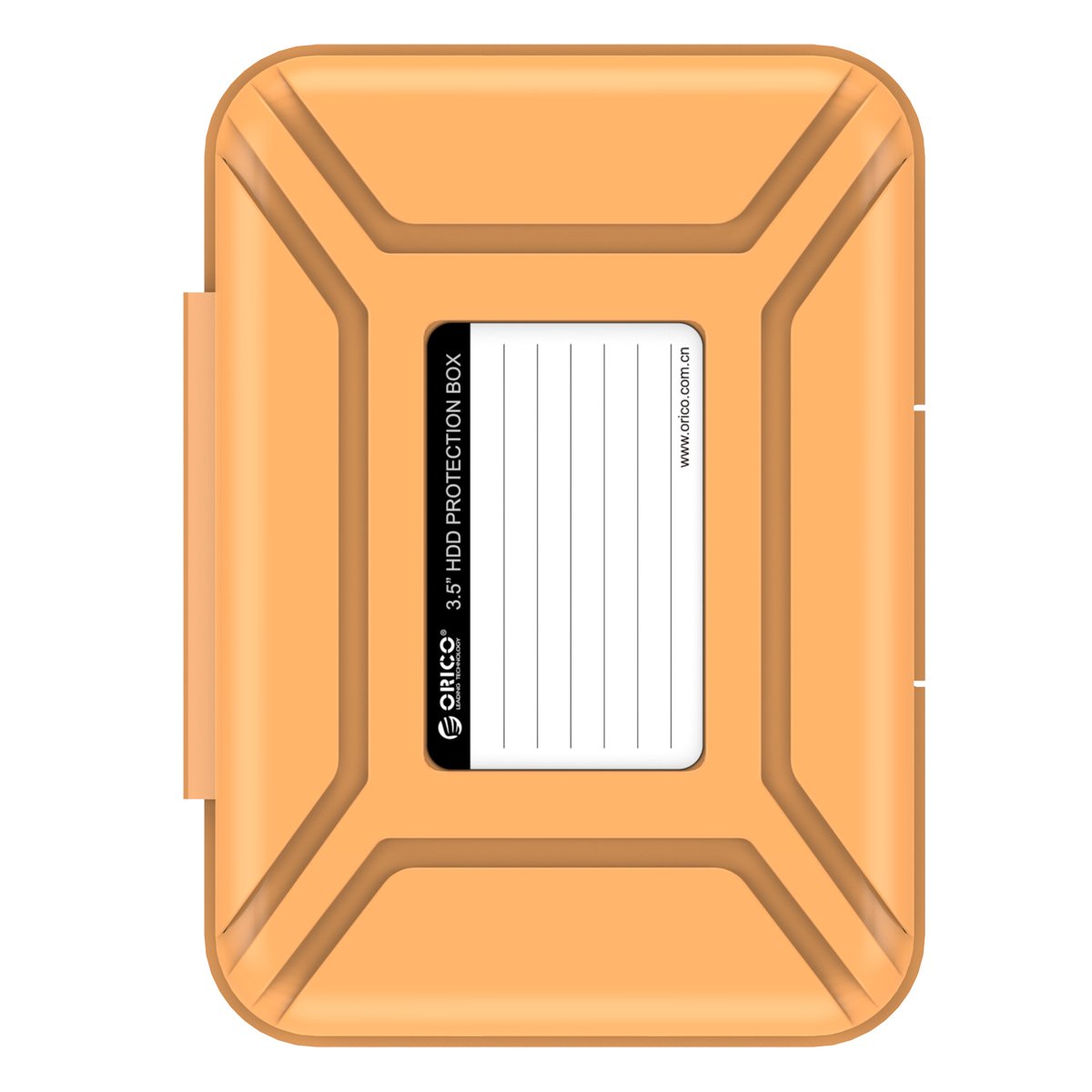 Этот нагрев, тут же сказывается на сопротивлении пленочного покрытия головки и оно резко повышается. Канал чтения неверно интерпретирует изменение сопротивления головки и чтение данных в этом месте становится невозможным.
Этот нагрев, тут же сказывается на сопротивлении пленочного покрытия головки и оно резко повышается. Канал чтения неверно интерпретирует изменение сопротивления головки и чтение данных в этом месте становится невозможным.
Постоянное воздействие температуры преждевременно старит головку, а проносящиеся под головкой частицы действуют как абразивная шкурка. Способность головки реагировать на изменение магнитного поля ухудшается со временем (на диске появляются все новые и новые нечитаемые сектора, или как говорят диск начал «сыпаться»), и в конечном итоге происходит полный выход головки из строя.
Решение
Одним из возможных решений проблемы может явиться осторожность и квалифицированность людей обращающихся с накопителями. Но таким способом проблему решить тяжело, т. к. даже за рубежом, более 30% жестких дисков устанавливаются в компьютеры не подготовленным персоналом вне фирм производителей компьютеров. В России этот процент гораздо выше. Более того, очень много случаев, когда ударные воздействия являются следствием случайности, а не халатности.
Таким образом, решение данной проблемы должно реализовываться через повышение ударной стойкости самого накопителя. В последнее время производителя накопителей разработали целый ряд недорогих и эффективных технологических решений по повышению ударной стойкости и надежности продукции и к нашему счастью, теперь это решение не ограничивается надписью «Handle with care!» на корпусе.
Посмотрим, что же предлагают нам основные производители.
Quantum
Технология SPS
Технология SPS (Shock Protection System) была разработана в первой половине 1998 года и впервые внедрена в винчестерах серии Fireball EL. Она представляет собой 14 улучшений и технологических решений в конструкции накопителя направленных, прежде всего на поглощение и минимизацию отрицательного эффекта ударов с высокой энергией и коротким временем воздействия. Это явилось результатом долгого и тщательного исследования поведения, взаимодействия конструктивных элементов, нагрузок и их распределения во время удара. Повторимся, самым пагубным последствием таких ударов, является отрыв головки от диска и ее дальнейший резкий шлепок по нему. Решения примененные инженерами Quantum исключают или значительно уменьшают высоту отрыва головки при ударе (Рисунок 3). Основная энергия удара поглощается остальными конструкциями накопителя, что предотвращает шлепок и появление осколков, ведущих к преждевременному старению жесткого диска. На настоящий момент, следующие модели Quantum собираются с применением SPS: VikingII, Fireball EL, Fireball CX, Fireball CR, Fireball Plus KA, Fireball Plus KX, Atlas III, Atlas IV, Atlas 10k, BigFoot TS.
Повторимся, самым пагубным последствием таких ударов, является отрыв головки от диска и ее дальнейший резкий шлепок по нему. Решения примененные инженерами Quantum исключают или значительно уменьшают высоту отрыва головки при ударе (Рисунок 3). Основная энергия удара поглощается остальными конструкциями накопителя, что предотвращает шлепок и появление осколков, ведущих к преждевременному старению жесткого диска. На настоящий момент, следующие модели Quantum собираются с применением SPS: VikingII, Fireball EL, Fireball CX, Fireball CR, Fireball Plus KA, Fireball Plus KX, Atlas III, Atlas IV, Atlas 10k, BigFoot TS.
Технология SPS II
Технология SPS II явилась логическим продолжением технологии SPS и была объявлена в 1999 году. Первым жеским диском с такой технологией стал Fireball Ict В то время как, SPS обеспечивала повышенный уровень устойчивости к ударам полученным накопителем в нерабочем состоянии, SPS II дополнительно защищает работающий накопитель от производства записи /чтения в моменты удара и тряски возникающие в случае толчков системного блока работающего компьютера. Вместо записи на диск, данные кэшируются, и будут записаны на диск позже, когда энергия толчка будет поглощена и диск будет в спокойном состоянии. Рисуноки 4 и 5 показывают процесс записи в момент удара на не защищенный и защищенный технологией SPS II диски. На момент написания SPS II используется в трех новейших моделях Quantum — Fireball Ict, Fireball Ict10k и AtlasV.
Вместо записи на диск, данные кэшируются, и будут записаны на диск позже, когда энергия толчка будет поглощена и диск будет в спокойном состоянии. Рисуноки 4 и 5 показывают процесс записи в момент удара на не защищенный и защищенный технологией SPS II диски. На момент написания SPS II используется в трех новейших моделях Quantum — Fireball Ict, Fireball Ict10k и AtlasV.
Рис.4: Запись на диск без технологии SPS II
Рис.5: Запись на диск с технологией SPS II во время удара
Seagate
Технология GFP
Технология GFP (G-force protection) компании Seagate объединяет в себе ряд технологических решений направленных на улучшение нерабочей ударостойкости носителей. Эта технология обеспечивает большую степень защиты таких компонентов жестких дисков как: двигатель и подшипник вращения дисков, головки, гибкие держатели головок и диски.
Уменьшив массу и размеры головок, а так же увеличив величину клиренса между держателем и диском, инженеры компании заметно уменьшили кинетическую энергию этих компонентов приобретаемую ими в процессе удара. А значит, у головок становится меньше шансов произвести шлепок по диску в момент внешнего воздействия. Seagate также уделила внимание защите и прочности подшипников вращения дисков и узлу крепления дисков в пакете.
А значит, у головок становится меньше шансов произвести шлепок по диску в момент внешнего воздействия. Seagate также уделила внимание защите и прочности подшипников вращения дисков и узлу крепления дисков в пакете.
Дефекты возникающие в подшипнике (см. рис. 6) ведут к повышенной шумности и вибрациям винчестера, что к конечном итоге может привести к отказу двигателя.
Проскальзывание дисков в узле крепления происходит достаточно редко, но даже если это и происходило в результате удара, то жесткие диски семейства Barracuda и Cheetah всегда имели способность работать с проскользнувшим диском благодаря встроенной системе коррекции головок на каждый оборот диска (once per revolution compensation — OPR). Сервосистема диска использует OPR для определения величины, на сколько сдвинут диск от своего первоначального положения, и в соответствии с этим корректирует положение головок, так чтобы положение головки соответствовало записанной на диск дорожке. В технологии GPS применена улучшенная система OPR, что вдвое увеличивает способность сервосистемы обслуживать сдвинутые диски.
Технология GPS будет применена на новейших высокопроизводительных накопителях Seagate Barracuda 18LP/36/50 и Cheetah 18LP/36. В целом применение GPS позволит, по мнению производителя, увеличить сопротивляемость ударным воздействиям на 30% для дисков Barracuda и на 40% для семейства Cheetah.
Maxtor
Maxtor тоже не осталась в стороне, и разработала свою собственную технологию, получившую название ShockBlock. Первой моделью накопителя с этой технологией, стала модель DiamondMax Plus 5120. Как и в технологиях конкурентов, проблема шлепка головки решается в ней за счет уменьшения физических размеров и массы головки. Но здесь Maxtor, добавила еще одно решение. Все мы знаем, что в нерабочем состоянии головки винчестера размещаются в так называемой landing zone, в зоне, куда запись информации никогда не производится. Поэтому, укрепив покрытие магнитного диска в landing zone, компания заметно уменьшила вероятность появления мелких частиц и осколков в случае, когда головка все же ударялась о диск накопителя в отключенном состоянии.
Дальнейшим развитием этой технологии стала технология ShockBlock Enhanced. Теперь Maxtor утверждает, что ее технология позволяет накопителям ее производства противостоять ударам с уровнем до 1000 G!. Первым накопителем произведенным с этой технологией стал DiamondMax 6800. Чем же достигнута такая высокая ударостойкость. По мнению Maxtor, делая держатели головок более гибкими, производители не только не снижают силу шлепка головки о диск, а даже увеличивают его, так как эффект «хлыста», только усиливает удар. Maxtor наоборот сделала держатели гораздо более упругими в своих новых накопителях. Неизбежно, увеличив упругость держателя, компании пришлось дополнительно решать вопрос обеспечения прежнего «парения» головок над диском во время его вращения. И видимо ей это удалось. Более того, компания пошла дальше. Справедлив рассудив, что пагубным эффектом является не столько сам шлепок, а его последствия (частицы и осколки на диске), то нужно сделать так чтобы даже после шлепка появление осколков было мене вероятным. Посмотрите на рисунок. Головка, опускаясь после удара, всегда бьет о диск своей кромкой. Вероятность повредить диск — очень велика.
Посмотрите на рисунок. Головка, опускаясь после удара, всегда бьет о диск своей кромкой. Вероятность повредить диск — очень велика.
Поэтому компания изменила конструкцию крепления головки к держателю таким образом, что бы даже во время шлепка, головка ударялась о диск равномерно всей поверхностью. Это в несколько раз уменьшает вероятность появления осколков и частиц после удара головки.
Fujitsu
Компания не изобретала и не патентовала каких либо громких технологий по защите дисков от ударных воздействий, но, тем не менее, многие из производимых в настоящее время винчестеров очень устойчивы к нерабочим ударным нагрузкам. Например, винчестеры серий MPE3xxx имеют удароустойчивость на уровне 250 G. А модели серий Hornet 9, 10, 11 до 600 G! Причем, их варианты для мобильных компьютеров способны нормально переносить до 700 G в нерабочем состоянии и до 125 G во время работы.
Samsung
В первом квартале 2000 года компания Samsung представит в России две новые модели винчестеров серии SpinPoint: V9100 и V10200. Cовместное использование в этих моделях двух собственных технологий защиты от ударов ImpacGuard (ТМ) и Shock Skin Bumper (ТМ) позволит обеспечивать защиту от ударных воздействий с уровнем до 250G в нерабочем состоянии. Более ранние модели SpinPoint серий V6800, V4300, V4, V3, V3A, V3200 имеют показатели 75G для длительности воздействия в 11 ms (или 200G Ref. для длительности в 2ms). Несколько выпадает из этого ряда модели серии W2100, у которой эти показатели ниже.
Cовместное использование в этих моделях двух собственных технологий защиты от ударов ImpacGuard (ТМ) и Shock Skin Bumper (ТМ) позволит обеспечивать защиту от ударных воздействий с уровнем до 250G в нерабочем состоянии. Более ранние модели SpinPoint серий V6800, V4300, V4, V3, V3A, V3200 имеют показатели 75G для длительности воздействия в 11 ms (или 200G Ref. для длительности в 2ms). Несколько выпадает из этого ряда модели серии W2100, у которой эти показатели ниже.
Western Digital
Мне не удалось найти какой либо информации о применяемых в винчестерах данной компании специальных технологиях защиты от ударов. Но, судя по техническим данным винчестеров, этих технологий возможно и не было. Ряд моделей запущенных в производство совсем недавно, имеют повышенную ударостойкость на уровне 150-200 G. Остальные модели на уровне 60-70 G. Поэтому также требуют очень нежного обращения.
IBM
Существующие на настоящий момент накопители серий DeskStar и UltraStar емкостью свыше 3. 5 Gb имеют удароустойчивость на уровне 175 G в нерабочем состоянии. Модели этих серий с емкостью ниже 3.5 Gb имеют меньшие возможности выдержать внешние ударные воздействия. Модели винчестеров для мобильных компьютеров серии TravelStar от 2.2 Gb и выше обладают очень неплохими показателями и способны переносить до 400-500G в нерабочем состоянии и до 150 G в рабочем. Недавно анонсированные новые модели винчестеров UltraStar 36, 72 будут производится с использованием технологии Active Damping, которая позволит эксплуатировать эти винчестеры в условиях с повышенным уровнем вибрации.
5 Gb имеют удароустойчивость на уровне 175 G в нерабочем состоянии. Модели этих серий с емкостью ниже 3.5 Gb имеют меньшие возможности выдержать внешние ударные воздействия. Модели винчестеров для мобильных компьютеров серии TravelStar от 2.2 Gb и выше обладают очень неплохими показателями и способны переносить до 400-500G в нерабочем состоянии и до 150 G в рабочем. Недавно анонсированные новые модели винчестеров UltraStar 36, 72 будут производится с использованием технологии Active Damping, которая позволит эксплуатировать эти винчестеры в условиях с повышенным уровнем вибрации.
Заключение
Жесткий диск очень чувствительное к тряскам и ударам устройство и поэтому требует к себе очень внимательного отношения. Диски, произведенные год, полтора назад, имели очень не большую удароустойчивость (на уровне 60-100G), поэтому некоторые из вас, наверное, только сейчас видят на своем «винте» результаты удара произведенного год назад, о котором вы даже и не подозревали.
Купив винчестер, обратите внимание на появившиеся сбойные кластеры в течение гарантийного срока, и если появился хотя бы один — срочно меняйте. И не поддавайтесь ни на какие убеждения продавцов по поводу того, что один два нечитаемых кластера — это в пределах нормы. Появление битых кластеров неизбежно приведет к появлению новых и новых, вплоть до выхода винчестера из строя. Вопрос только в том, насколько долго он протянет.
И не поддавайтесь ни на какие убеждения продавцов по поводу того, что один два нечитаемых кластера — это в пределах нормы. Появление битых кластеров неизбежно приведет к появлению новых и новых, вплоть до выхода винчестера из строя. Вопрос только в том, насколько долго он протянет.
При подготовке статьи были использованы материалы и техническая документация с сайтов производителей
Внешние жёсткие диски SDD и HDD
Внешние жесткие диски
Сложно отрицать тот факт, что для многих из нас компьютер является почти вторым, виртуальным домом – в котором мы проводим большую часть дня на работе, а иногда и дома проводим досуг. В этих устройствах мы храним множество важной, и нередко очень личной информации. Поэтому, когда в конце концов, настает тот день, и в компьютере начинает не хватать места, тогда хочется поскорее решить эту проблему и восстановить былые возможности любимой техники. Самый простой способ справиться со сложившейся ситуацией – это приобрести дополнительный накопитель информации или внешний жесткий диск (SSD либо HDD). Они, как и внутренние устройства различаются размерами и скоростью, но вдобавок еще бывают и различных дизайнов, и цветов, а это не облегчает их выбор. Что же нужно знать об одной из основных составляющих компьютера – жестком накопителе или как их еще принято называть – хард диске.
Они, как и внутренние устройства различаются размерами и скоростью, но вдобавок еще бывают и различных дизайнов, и цветов, а это не облегчает их выбор. Что же нужно знать об одной из основных составляющих компьютера – жестком накопителе или как их еще принято называть – хард диске.
Разница между SSD и HDD внешними жесткими дисками
Два основных типа внешних жестких дисков: твердотельный (SSD) и накопитель на жёстких магнитных дисках (HDD). SSD накопитель – это более быстрое устройство, имеющее большую устойчивость к повреждениям. В то же время оно обладает меньшими размерами и более легким весом. Правда они бывают и дороже. Преимущество HDD дисков — в их вместимости и цене. Устройство вместимостью 500Гб (HDD 500Gb) – это одно из наименьших, а 2 Тб (HDD 2Tb) – довольно распространённый вариант, в то время, как SSD диски таких размеров – редкость. Вариантов есть множество, и точно решив для себя чему отдать предпочтение, без проблем выберете самый подходящий. Наибольшим спросом пользуются Western Digital, Samsung, а также Toshiba HDD и SSD диски. Но и другие производители находят чем заинтересовать покупателей.
Наибольшим спросом пользуются Western Digital, Samsung, а также Toshiba HDD и SSD диски. Но и другие производители находят чем заинтересовать покупателей.
Общие параметры внешних жестких дисков
Внешний жесткий диск (SSD или HDD) различной емкости позволяет выбрать наиболее удовлетворяющий потребности вариант, поэтому найти решение получится даже тогда, когда хочется перенести как можно больше полезной информации. Их также можно использовать и для хранения резервных копий важных данных, архивирования фотографий или домашнего видео. Подключающиеся с помощью USB жесткие диски, чаще всего бывают 2,5 и 3,5 дюймовые. SSD или HDD 2.5 удобно использовать и в путешествиях, так как эти переносные внешние жесткие диски с помощью USB портов могут заряжаться напрямую от компьютера, поэтому не нужно беспокоиться о дополнительных проводах или искать ближайшую розетку. 3,5 устройства уже требуют дополнительного питания, но их вместимость чаще выше и информация в них более защищена.
Различные накопители, имеют свои преимущества и недостатки, а от этого зависит и рекомендуемое применение. И в зависимости от того, для чего Вы планируете использовать новое устройство, на те параметры и стоит обращать больше внимания, будь то размер или вместимость. Имейте это ввиду при размышлении, какие компоненты лучше выбрать, отзывы и дополнительная информация помогут Вам принять окончательное решение, и предоставит возможность приобрести устройство именно для Вас. Помимо размеров и объема памяти, эти устройства также различаются скоростью считывания и передачи данных, типом подключения к компьютеру или другому устройству и конечно же — внешним видом. Этот фактор тоже немаловажен при выборе, так как стильное и привлекательное устройство может стать и частью имиджа. А те, кто особо заботиться о сохранности своих данных, может приобрести диск в более прочном, защищенном от ударов корпусе.
Где купить внешний жесткий диск?
Однозначного ответа на вопрос, какой внешний жесткий диск лучше, нет и не должно быть, так как каждый из нас по-разному оценивает преимущества товаров. Цена, качество, дизайн, емкость, а может быть скорость загрузки? Все зависит только от Ваших нужд. Жесткие диски, соответствующие различным потребностям можно найти в интернет-магазине 220.lv. Приглашаем Вам посетить сайт и ознакомиться с широким ассортиментом этих товаров. Будь то Kingston SSD, Seagate HDD диск или устройства других производителей — они точно оправдают все Ваши ожидания. Удобно и то, что переносной диск можно купить по интернету, даже не выходя из дома. Позаботьтесь, чтобы Ваша работа и досуг не были омрачены медленным, старым устройством, которое требует обновления или замены. Ведь Ваша информация – бесценна.
Цена, качество, дизайн, емкость, а может быть скорость загрузки? Все зависит только от Ваших нужд. Жесткие диски, соответствующие различным потребностям можно найти в интернет-магазине 220.lv. Приглашаем Вам посетить сайт и ознакомиться с широким ассортиментом этих товаров. Будь то Kingston SSD, Seagate HDD диск или устройства других производителей — они точно оправдают все Ваши ожидания. Удобно и то, что переносной диск можно купить по интернету, даже не выходя из дома. Позаботьтесь, чтобы Ваша работа и досуг не были омрачены медленным, старым устройством, которое требует обновления или замены. Ведь Ваша информация – бесценна.
Твердотельный жёсткий диск SSD
Аббревиатура SSD расшифровывается как Solid State Disk. Это название используется для обозначения нового поколения устройств для хранения данных компьютера. Хотя так как внутри них дисков как раз нет, более правильно использовать название твердотельный накопитель или твердотельный жёсткий диск. В отличие от обычных жёстких дисков, для хранения информации они используют полупроводники. Такой же метод используется в устройствах USB или картах памяти цифровых камер.
В отличие от обычных жёстких дисков, для хранения информации они используют полупроводники. Такой же метод используется в устройствах USB или картах памяти цифровых камер.
Чтобы лучше понять новую технологию, попробуем понять, как работает обычный жёсткий диск. Внутри жёсткого диска размещается ряд дисков, для ввода информации на которые используются магнитные поля. Доступ к данным осуществляется с помощью головок для чтения и записи, а скорость доступа за счёт поворотов дисков.
Такой режим работы имеет несколько недостатков:
Время доступа к чтению/записи. Диски вращаются непрерывно, в то время как головки двигаются под углом. Это требуется для доступа к информации с одинаковой скоростью. Время доступа к информации зависит от удалённости её от читающих головок.
Конечно, на первый взгляд это может показаться и не проблемой, но на самом деле далеко не так. Если файл не хранится на диске в смежных секторах, головке для чтения информации придётся сделать несколько прыжков. Поэтому для нормальной производительности обычных жёстких дисков, вам время от времени требуется выполнять дефрагментацию, которая просто располагает данные в смежных секторах.
Поэтому для нормальной производительности обычных жёстких дисков, вам время от времени требуется выполнять дефрагментацию, которая просто располагает данные в смежных секторах.
Надёжность. Так как операции чтения/записи требуют от жёсткого диска постоянного движения – они весьма уязвимы. Жёсткие диски старых модификаций даже останавливались, т.е. если в данный момент жёсткий диск не используется, то для предотвращения повреждений дисков он останавливался. Теперь это не требуется, но по-прежнему остались проблемы связанные с ударами и вибрацией.
Твердотельные диски решают многие из этих проблем, по крайней мере, они внутри не содержат каких-либо движущихся частей.
Как работает жёсткий диск SSD.
Твердотельный диск имеет две области памяти, один для сохранения всей информации, даже при потере питания и другой, гораздо меньше, который работает как кэш для ускорения доступа. Последняя область очень похожа на RAM память.
Вся эта система управляется контроллером, который координирует различные элементы. На самом деле имеется несколько блоков памяти, которые действуют как RAID в миниатюре. Что позволяет увеличить скорость выполнения нескольких операций чтения и записи и в то же время, сделать устройство более устойчивым к крахам.
На самом деле имеется несколько блоков памяти, которые действуют как RAID в миниатюре. Что позволяет увеличить скорость выполнения нескольких операций чтения и записи и в то же время, сделать устройство более устойчивым к крахам.
Какие преимущества жёсткого диска SSD.
Преимущества твердотельного диска перед традиционным жёстким диском:
Быстрота. Как в поисках данных, так и в последующем их чтении. Скорость чтения данных на всём диске одинакова. Нет необходимости в дефрагментации.
Повышенная устойчивость. Так как твердотельный жёсткий диск не имеет подвижных компонентов, он более устойчив к ударам и вибрации.
Уменьшенное энергопотребление. SSD для работы требуется меньше энергии. Что довольно важно для портативных устройств. Снижение энергопотребления уменьшает тепловой износ и тем самым увеличивает срок службы аккумулятора.
Низкий уровень шума. Явным преимуществом твердотельных жёстких дисков, не имеющих подвижных частей, является отсутствие шума.
Что позволяет использовать гибридные конфигурации с жёстким диском SSD, который будет работать как кэш обычного жёсткого диска. Такой принцип называется SSD-кэшированием, пример, вы можете найти на материнских платах с чипсетом Intel Z68.
Существуют и другие реализации, например, технология Fusion компании Apple, в которой операционная система сама решает, где расположить файлы на обычном жёстком диске или SSD. При таком методе, в отличие от гибридной конфигурации, не теряется размер диска.
Проблемы твердотельных жёстких дисков.
Технология изготовления традиционных жёстких дисков используется уже не одно десятилетие, что позволило создать очень недорогие устройства. SSD твердотельные диски решают много проблем, но имеют свой недостаток – высокая цена.
Но высокая цена не единственная проблема твердотельных дисков. Жёсткие диски SSD, из-за режима своего функционирования, как правило, в начале использования работают быстрее, и со временем теряют скорость. Это было серьёзной проблемой в первых поколениях твердотельных дисков, и осталось в меньшей степени в последующих. Частичное ее решение использование специальной команды Trim.
Это было серьёзной проблемой в первых поколениях твердотельных дисков, и осталось в меньшей степени в последующих. Частичное ее решение использование специальной команды Trim.
Разновидности твердотельных жёстких дисков.
Разновидности твердотельных жёстких дисков могут быть классифицированы несколькими способами. Здесь описываются два.
По подключению к компьютеру:
PCIe SSD. На диске PCIe SSD блок подключён к порту PCI Express как дополнительная внутренняя карта. Так они могут работать на много быстрее и не ограничиваться стандартом SATA.
SATA SSD. Используется тот же разъём, что и обычным жёстким диском. На сегодняшний день это единственный вариант подсоединения твердотельного SSD к ноутбуку или другому портативному устройству.
По используемой в производстве технологии:
В любом компьютере информация хранится как строка из единиц и нулей. Каждый из этих элементов называется битом памяти. В первых твердотельных SSD каждый из бит занимал одну ячейки. С каждым новым поколением производители пытаются увеличить количество бит в ячейке, что уменьшит цену устройства при той же ёмкости.
В первых твердотельных SSD каждый из бит занимал одну ячейки. С каждым новым поколением производители пытаются увеличить количество бит в ячейке, что уменьшит цену устройства при той же ёмкости.
Но, как не жаль это имеет и неприятные побочные эффекты. Информация в таких хранилищах имеет короткий жизненный цикл, потому что в каждой ячейке имеется электрическое напряжение. По этой классификации существуют следующие модели:
SLC. Аббревиатура для Single Level Cell. Самые первые из используемых твердотельные диски. В них каждый бит занимает свою ячейку. Из-за своей высокой цены теперь используется обычно на сервере.
MLC. Аббревиатура для Multi Level Cell. Здесь в ячейке храниться уже два бита. Они могут хранить четыре уровня заряда.
TLC. Аббревиатура для Triple Level Cel. В этом твердотельном диске три бита в ячейке. Они могут хранить восемь уровней.
Самое плохое, что чем больше бит храниться в одной ячейке, тем меньше срок службы твердотельного жёсткого диска. То есть жёсткий диск TLC после 3000-5000 перезаписей скорее всего можно будет выбрасывать.
То есть жёсткий диск TLC после 3000-5000 перезаписей скорее всего можно будет выбрасывать.
MSI Россия
Тип жесткого диска.
В настоящий момент на рынке представлено два типа жестких дисков:
3,5-дюймовые жесткие диски.
2,5-дюймовые жесткие диски. [жесткий диск c механическими элементами (HDD) и твердотельный накопитель (SSD)].
3,5- и 2,5-дюймовые жесткие диски.
Тип подключения : SATA
Преимущества :
Низкая цена, низкое потребление энергии, большой объем памяти, низкий уровень шума, возможность восстановления поврежденных данных.
Недостатки :
Медленный запуск системы, низкая скорость чтения/записи, недостаточно высокое сопротивление ударным нагрузкам.
2,5-дюймовый SSD.
Тип подключения : SATA
Преимущества :
Низкое потребление энергии, высокая скорость чтения и записи, отсутствие шума и быстрый запуск.
Недостатки :
Поврежденные данные невозможно восстановить, маленький объем памяти.
Рекомендации по обновлению жестких дисков
Проверьте количество разъемов под жесткий диск на материнской плате.
Проверьте тип жесткого диска.
Покупайте жесткий диск, тип которого утвержден MSI.
Выполните резервное копирование файлов с оригинального жесткого диска во избежание потери данных после обновления. Если это системный диск, переустановите систему.
Как проверить спецификацию жесткого диска?
Для проверки модели перейдите на официальный веб-сайт MSI.
Нажмите на иконку поиска.
Введите торговое название и нажмите клавишу [enter] (например, NIGHTBLADE MI3 8TH).
Нажмите на [Configuration] («Конфигурация») для проверки информации [Storage] («Объем хранения»).
Как увидеть отчет по жесткому диску.
Перейдите на официальный веб-сайт MSI → щелкните по иконке [Поиск] → введите модель (например, NIGHTBLADE MI3 8TH) → нажмите [ASSISTANCE] («Помощь») → нажмите [Recommend] («Рекомендации») → выберите [HDD Report] («Отчет по жестким дискам»).
Информация, которую необходимо учитывать при установке жесткого диска.
Установка жесткого диска проводится при отключенном питании компьютера; запрещается устанавливать или извлекать жесткий диск при работающем компьютере.
Как кабель питания, так и информационный кабель должны быть подключены к жесткому диску.
Закрепите жесткий диск в предназначенном для него месте в корпусе с помощью винтов. Не используйте вариант, при котором жесткий диск кладется в корпус.
Связанные статьи:
При необходимости обновления твердотельного накопителя SSD обратитесь к инструкциям по обновлению SSD.
CD-ROM | Определение и факты
CD-ROM , сокращение от постоянное запоминающее устройство на компакт-диске , тип компьютерной памяти в виде компакт-диска, который считывается с помощью оптических средств. Привод CD-ROM использует лазерный луч малой мощности для чтения оцифрованных (двоичных) данных, которые были закодированы в виде крошечных ямок на оптическом диске. Затем накопитель передает данные в компьютер для обработки.
Затем накопитель передает данные в компьютер для обработки.
Стандартный компакт-диск был представлен в 1982 году для воспроизведения цифрового звука.Но поскольку любой тип информации может быть представлен в цифровом виде, стандартный компакт-диск был адаптирован компьютерной индустрией, начиная с середины 1980-х годов, как недорогой носитель для хранения и распространения больших компьютерных программ, графики и баз данных. Обладая емкостью 680 мегабайт, компакт-диск быстро получил коммерческое распространение в качестве альтернативы так называемым гибким дискам (с максимальной емкостью 1,4 мегабайта).
Британская викторина
Компьютеры и технологии. Викторина
Компьютеры размещают веб-сайты, состоящие из HTML, и отправляют текстовые сообщения так же просто, как…РЖУ НЕ МОГУ. Примите участие в этой викторине и позвольте некоторым технологиям подсчитать ваш результат и раскрыть вам содержание.
В отличие от традиционных технологий магнитных запоминающих устройств (например, лент, гибких дисков и жестких дисков), компакт-диски и компакт-диски не могут быть записаны — отсюда и метка «только для чтения». Это ограничение стимулировало разработку различных записываемых магнитно-оптических гибридных запоминающих устройств; но им обычно не удавалось выйти за пределы издательского мира, где регулярно происходит обмен большими мультимедийными файлами, из-за несовместимости со стандартными проигрывателями компакт-дисков и компакт-дисков.В начале 1990-х стал доступен новый тип компакт-дисков: CD-Recordable или CD-R. Эти диски отличаются от обычных компакт-дисков тем, что на них имеется слой светочувствительного органического красителя, который можно «прожечь», чтобы получить химическое «темное» пятно, аналогичное ямкам обычного компакт-диска, которое можно прочитать на существующих проигрывателях компакт-дисков и компакт-дисков. Такие компакт-диски также известны как диски WORM, что означает «запись один раз, много чтения». Перезаписываемая версия на основе возбудимых кристаллов, известная как CD-RW, была представлена в середине 1990-х годов. Поскольку для работы записывающих устройств CD-R и CD-RW изначально требовался компьютер, они имели ограниченное признание за пределами использования в качестве компьютерного программного обеспечения и устройств резервного копирования данных.
Перезаписываемая версия на основе возбудимых кристаллов, известная как CD-RW, была представлена в середине 1990-х годов. Поскольку для работы записывающих устройств CD-R и CD-RW изначально требовался компьютер, они имели ограниченное признание за пределами использования в качестве компьютерного программного обеспечения и устройств резервного копирования данных.
Чтобы справиться с ростом постоянно растущих мультимедийных файлов (аудио, графики и видео) в компьютерных играх, образовательном программном обеспечении и электронных энциклопедиях, а также фильмов высокой четкости для телевизионных развлекательных систем — расширенный носитель информации, цифровой видеодиск (DVD) был представлен в 1995 году, а носитель информации с еще большей емкостью, Blu-ray, был представлен в 2002 году. компакт-дисков сократилось в 21 веке.
Получите подписку Britannica Premium и получите доступ к эксклюзивному контенту. Подпишитесь сейчасМагнитная запись | электроника | Britannica
Магнитная запись , метод сохранения звуков, изображений и данных в форме электрических сигналов посредством избирательного намагничивания частей магнитного материала. Принцип магнитной записи был впервые продемонстрирован датским инженером Вальдемаром Поульсеном в 1900 году, когда он представил машину под названием телеграфон, которая записывала речь магнитным способом на стальной проволоке.
За годы, прошедшие после изобретения Поулсена, исследователи из Германии, Великобритании и США разработали устройства, использующие широкий спектр магнитных носителей записи. Основными из них являются магнитные ленты и дисковые записывающие устройства, которые используются не только для воспроизведения аудио- и видеосигналов, но также для хранения компьютерных данных и измерений с приборов, используемых в научных и медицинских исследованиях. Другие важные устройства магнитной записи включают магнитный барабан, сердечник и пузырьковые блоки, разработанные специально для обеспечения вспомогательного хранения данных для компьютерных систем.
Устройства на магнитной ленте. Магнитная лента представляет собой компактное и экономичное средство сохранения и воспроизведения различной информации. Записи на ленте можно воспроизводить немедленно и легко стирать, что позволяет многократно использовать ленту без потери качества записи. По этим причинам лента является наиболее широко используемым из различных носителей магнитной записи. Он состоит из узкой пластиковой ленты, покрытой мелкими частицами оксида железа или другого легко намагничивающегося материала.При записи на ленту электрический сигнал проходит через записывающую головку, когда лента протягивается, оставляя магнитный отпечаток на поверхности ленты. Когда записанная лента протягивается мимо воспроизводящей или воспроизводящей головки, индуцируется сигнал, эквивалентный записанному сигналу. Этот сигнал усиливается до интенсивности, соответствующей выходному оборудованию.
Скорость ленты для записи звука варьируется от менее 2 дюймов (5 сантиметров) в секунду до 15 дюймов (37,5 см) в секунду.Видеосигналы занимают гораздо более широкую полосу пропускания, чем аудиосигналы, и требуют гораздо более высокой относительной скорости между лентой и головкой. Для записи данных требуется еще большая скорость. Ленточный транспортер блока хранения данных высокопроизводительного цифрового компьютера, например, должен иметь возможность перемещать ленту мимо головки со скоростью 200 дюймов (500 см) в секунду.
Получите подписку Britannica Premium и получите доступ к эксклюзивному контенту. Подпишитесь сейчасМагнитная лента изначально предназначалась для звукозаписи.Немецкие инженеры разработали магнитофон во время Второй мировой войны. Американские и британские исследователи приняли базовую конструкцию этого устройства для создания магнитофона, способного воспроизводить высококачественный звук в конце 1940-х годов. В течение десятилетия магнитная лента вытеснила фонографические записи для музыкальных радиопрограмм. К концу 60-х годов прошлого века магнитные ленты с предварительной записью в виде картриджей и кассет для звуковых систем в домах и автомобилях были широко распространены.
К кассетному аудиомагнитофону относится записывающая система на магнитной ленте, которая служит в качестве автоответчика. Сообщения или инструкции, записанные на магнитную ленту, автоматически воспроизводятся при наборе телефонного номера пользователя. Затем автоответчик включает записывающую головку, которая записывает любые сообщения, которые звонящий желает оставить.
В 1956 году Чарльз П. Гинзбург и Рэй Долби из Ampex Corporation, американской электронной фирмы, разработали первый практический видеомагнитофон.Их машина произвела революцию в телевизионном вещании; записанные шоу фактически заменили прямые телетрансляции, за некоторыми исключениями, такими как освещение спортивных событий. Почти все программы записываются на видео во время их исходных телетрансляций, а отдельные радиовещательные компании затем повторно запускают передачи, иногда наиболее подходящие для их собственных зрителей. Все большее количество видеомагнитофонов используется для записи телевизионных передач, принимаемых в частных домах. Многие такие устройства могут снимать домашние фильмы при подключении к дополнительной видеокамере.На этих рекордерах также можно воспроизводить серийно выпускаемые видеокассеты с популярными кинофильмами. См. Также видеомагнитофон .
Магнитная лента была представлена в качестве носителя данных в 1951 году, когда она использовалась во вспомогательной памяти UNIVAC I, первого цифрового компьютера, созданного для коммерческого использования. В течение следующих 10 лет почти все компьютеры использовали накопители на магнитной ленте. К 1960-м годам, однако, вспомогательная память на магнитных дисках и магнитных барабанах начала заменять ленточные накопители в крупномасштабных научных и коммерческих системах обработки данных, которые требуют чрезвычайно быстрого поиска хранимой информации и программ.Магнитные ленточные устройства, особенно те, которые используют кассеты, продолжают использоваться в качестве основной формы вспомогательной памяти в мини-компьютерах и микрокомпьютерах общего назначения из-за их низкой стоимости и большой емкости хранения. На одном дюйме ленты можно сохранить около 48 000 бит информации.
Магнитные магнитофоны также широко используются для записи измерений непосредственно с лабораторных приборов и устройств обнаружения, находящихся на борту планетарных зондов. Показания преобразуются в электрические сигналы и записываются на ленту, которую исследователи могут воспроизвести для подробного анализа и сравнения.
Что такое жесткий диск? — Определение с сайта WhatIs.com
Жесткий диск — это часть устройства, часто называемого дисковым накопителем , жестким диском или жестким диском , которое хранит и обеспечивает относительно быстрый доступ к большим объемам данных. на электромагнитно заряженной поверхности или на множестве поверхностей. Сегодняшние компьютеры обычно поставляются с жестким диском, который может содержать от миллиардов до триллионов байтов.
Жесткий диск на самом деле представляет собой набор уложенных друг на друга дисков, подобных пластинкам для фонографа.На каждом диске есть данные, записанные электромагнитным способом в концентрических кругах или дорожках на диске. Головка, похожая на рычаг фонографа, но в относительно фиксированном положении, записывает или считывает информацию на дорожках. Две головки, по одной с каждой стороны диска, читают или записывают данные во время вращения диска. Каждая операция чтения или записи требует, чтобы данные были локализованы, эта операция называется поиском . Однако данные, уже находящиеся в дисковом кэше, будут обнаружены быстрее.
Жесткий диск / привод имеет заданную скорость вращения от 4200 до 15000 об / мин.В большинстве портативных и настольных ПК используются жесткие диски со скоростью вращения от 5400 до 7200 об / мин, в то время как жесткие диски с более высокой частотой вращения можно найти в высокопроизводительных рабочих станциях и корпоративных серверах. Время доступа к диску измеряется в миллисекундах. Хотя физическое расположение данных может быть идентифицировано с помощью расположения цилиндров, дорожек и секторов, они фактически отображаются на адрес логического блока (LBA), который работает с большим диапазоном адресов на жестких дисках.
Жесткие диски остаются популярным вариантом хранения данных для потребителей и предприятий, несмотря на растущую популярность и быстрое снижение стоимости энергонезависимой твердотельной флэш-памяти в виде твердотельных накопителей (SSD).Твердотельные накопители помещаются в те же отсеки для внешних и внутренних дисков, что и их аналоги для жестких дисков. Твердотельные накопители могут быть намного быстрее, надежнее и потреблять меньше энергии, чем жесткие диски, но они также более дороги. Считается, что твердотельные накопители лучше подходят для приложений, требующих высокой производительности, в то время как жесткие диски чаще используются для случаев использования большой емкости.
История / развитиеВ 1953 году инженеры IBM создали первый жесткий диск размером с два холодильника. Затем в 1956 году компания поставила первый коммерческий компьютер с жестким диском — IBM 305 RAMAC объемом 5 МБ (метод произвольного доступа для учета и контроля).Компонент хранилища IBM 305 RAMAC назывался IBM 350 Disk Storage. Диски RAMAC были 2 фута в диаметре, а стоимость хранения составила примерно 10 000 долларов за мегабайт. Тем не менее, это был огромный скачок в развитии компьютерных технологий хранения данных, которые в основном полагались на магнитную ленту. Подвижные головки чтения и записи RAMAC впервые обеспечили полуслучайный доступ к данным.
IBM продолжала лидировать в разработке технологии жестких дисков в течение следующих двух десятилетий.В 1961 году головки дисков в IBM 1301 Disk Storage Unit плавали в тонком слое воздуха, который удерживал головки и пластины ближе для увеличения плотности хранения. Пару лет спустя IBM представила первый съемный жесткий диск 1311. Ее первый дисковый пакет, IBM 1316, состоял из шести 14-дюймовых пластин и 2,6 МБ памяти. За ним последовали жесткие диски IBM 2311 (5 МБ) и IBM 2314 (29 МБ), последний был стандартизирован первым, поскольку работал с несколькими редакциями компьютерной системы мэйнфрейма IBM System / 360.
Memorex представил первый IBM-совместимый жесткий диск в 1968 году. В 1970 году появились первые жесткие диски с исправлением ошибок, и была основана Western Digital (в то время называемая General Digital Corporation). В 1973 году IBM выпустила 3340 — известный как «Winchester» — первый герметичный жесткий диск с маломассивными головками и смазанными шпинделями. Первый патент на технологию избыточного массива независимых дисков (RAID) был подан в 1978 году, а в 1979 году группа, возглавляемая Элом Шугартом, который участвовал в разработке RAMAC десятилетиями ранее, основала Seagate Technology Corp.В том же году IBM представила свой привод Piccolo, в котором использовалось восемь дисков для хранения 64 МБ, и IBM 3370, первый жесткий диск с тонкопленочной головкой.
В 1980 году IBM выпустила первый гигабайтный жесткий диск, который весил 550 фунтов и был размером с холодильник, за 40 000 долларов. В том же году компания Seagate представила первый 5,25-дюймовый жесткий диск. Шотландская компания Rodime произвела 3,5-дюймовый жесткий диск в 1983 году. Три года спустя появился стандарт интерфейса малых компьютерных систем (SCSI).В 1988 году PrairieTek уменьшила размер жесткого диска до 2,5 дюймов — 20 МБ на двух дисках — для использования в ноутбуках.
На заре 1990-х появился накопитель IBM 0663 Corsair. 0663 был первым жестким диском с магниторезистивными головками, на котором можно хранить до 1 ГБ данных на дисках диаметром 8,95 мм. Диски продолжали сокращаться: первый 1,8-дюймовый диск был выпущен компанией Integra Peripherals в 1991 году, за ним последовал 1,3-дюймовый Hewlett Packard Kittyhawk в 1992 году. Western Digital разработала интерфейс жесткого диска Enhanced IDE, преодолев барьер пропускной способности 528 МБ в 1994 году.К 1996 году IBM хранила 1 миллиард бит на квадратный дюйм на пластине, а семейство Seagate Cheetah стало первыми жесткими дисками со скоростью вращения 10000 об / мин. В 1997 году IBM выпустила 3,5-дюймовый 16,8 ГБ Titan — первый жесткий диск, в котором использовались гигантские магниторезистивные головки. Диск Microdrive компании, выпущенный в следующем году, хранил 340 МБ на одной 1-дюймовой пластине.
В 2000 году Maxtor купила бизнес по производству жестких дисков конкурента Quantum, и Seagate достигла скорости 15 000 об / мин со своим жестким диском Cheetah X15. Компания Seagate достигла еще одной важной вехи, продемонстрировав в том же году плотность записи перпендикулярной магнитной записи 100 Гб на квадратный дюйм.Hitachi купила бизнес IBM по хранению данных в 2003 году, Seagate выпустила первый интерфейс компьютерной шины Serial Advanced Technology Attachment, а Western Digital выпустила первый жесткий диск SATA на 10 000 об / мин, Raptor 37 ГБ. В 2004 году Toshiba выпустила первый 0,85-дюймовый жесткий диск, модель 2 ГБ на одной пластине, а Hitachi поставила первый жесткий диск на 500 ГБ в 2005 году. В 2006 году Seagate приобрела Maxtor, что еще больше укрепило рынок жестких дисков. С этого момента объем приводов продолжал расти.
ВместимостьК концу 2000-х годов Seagate и Western Digital выпустили первые жесткие диски емкостью 3 ТБ, а эти компании и Toshiba выпустили первые жесткие диски на 4 ТБ в начале следующего десятилетия.В 2013 году у Seagate был жесткий диск емкостью 5 ТБ, в то время как HGST (дочерняя компания Western Digital) поставила жесткий диск объемом 6 ТБ, заполненный гелием.
Гелий обладает меньшим сопротивлением и турбулентностью, чем воздух, поскольку он менее плотен и легче воздуха. Это означает, что диски, заполненные гелием, работают холоднее и быстрее и могут иметь более высокую плотность хранения. Кроме того, заполненный гелием жесткий диск позволяет производителям размещать семь пластин в том же пространстве, которое требуется для пяти пластин в обычных жестких дисках.
Также в 2013 году компания Seagate представила жесткие диски с использованием технологии магнитной записи (SMR) для дальнейшего преодоления физических ограничений обычных дисков.SMR накладывает магнитные дорожки на каждый диск вместо того, чтобы размещать их параллельно друг другу, как на обычных жестких дисках, тем самым увеличивая плотность хранения. Следы перекрывают друг друга, как черепица на крыше, отсюда и название технологии.
Сегодня, отчасти благодаря развитию жестких дисков на основе гелия и технологии SMR, емкость жестких дисков выросла до 10 ТБ, 12 ТБ, 14 ТБ и 16 ТБ.
Детали жесткого дискаЖесткий диск состоит из нескольких основных компонентов внутри корпуса.К ним относятся пластина для хранения данных, шпиндель для вращения пластин, рычаг чтения / записи для чтения и записи данных, привод для управления действием и перемещением рычага чтения / записи и логическая плата.
Жесткие диски включают в себя один или несколько алюминиевых, стеклянных или керамических пластин, изготовленных из материала подложки с тонкой магнитной поверхностью или слоем носителя для хранения данных. Пластины хранят и упорядочивают данные в определенных структурах — дорожках, секторах и кластерах — на этом слое мультимедиа, толщина которого составляет всего несколько миллионных долей дюйма.Сверхтонкий защитный и смазывающий защитный слой над магнитным носителем защищает от случайного повреждения и загрязнения посторонними материалами, например пылью.
Компоненты жесткого дискаШпиндель вращает пластины по мере необходимости и удерживает их на месте. Скорость вращения шпинделя определяет, насколько быстро данные записываются и читаются. В случае жестких дисков с несколькими пластинами шпиндель поддерживает пластины на фиксированном расстоянии, чтобы освободить место для манипуляторов чтения / записи.
Рычаг чтения / записи размещает головку чтения / записи в правильных местах на пластине диска для доступа или записи данных.Это головки чтения / записи, которые считывают и записывают данные на пластины и с пластин, преобразуя их магнитную поверхность с помощью электрического тока. Как правило, имеется головка чтения / записи, плавающая на 3–20 миллионных долей дюйма над верхней и нижней половиной поверхности каждой стороны опорного диска. Все рычаги чтения / записи жесткого диска объединены в приводном двигателе.
Приводной двигатель получает команды от печатной платы жесткого диска и управляет движением рычага чтения / записи. Он контролирует передачу данных с пластин и гарантирует, что головки чтения / записи всегда находятся в нужном месте.
Интеллектуальная схема или логическая плата сообщает двигателю привода, что делать. Он расположен в нижнем основании устройства, называемом корпусом , и гибкий ленточный кабель соединяет печатную плату с приводным двигателем, который управляет рычагами чтения / записи.
Форм-факторВесь диск должен быть установлен в корпусе, чтобы защитить внутреннюю среду жесткого диска от внешних загрязнений и воздуха. Внутреннее устройство привода, также известное как узел головки , надежно крепится к корпусу и обычно покрывается алюминием.Форм-фактор жесткого диска — это размер и форма этого корпуса.
Форм-фактор жесткого диска определяет его совместимость с отсеками для дисков настольных и портативных компьютеров, серверов, корпусов хранения, массивов хранения или любого потребительского продукта, в котором используется жесткий диск, например цифрового видеомагнитофона (DVR). Отраслевые стандарты определяют геометрию форм-факторов жесткого диска, которая включает длину, ширину и высоту жесткого диска, а также ориентацию и положение разъема интерфейса хоста.
Обычными форм-факторами жестких дисков корпоративного класса являются малый форм-фактор (2,5 дюйма) и большой форм-фактор (3,5 дюйма), при этом размеры представляют собой приблизительные диаметры пластин (пластин) внутри корпуса для дисков. В то время как корпуса для жестких дисков корпоративного класса обычно имеют стандартную длину и ширину, высота может варьироваться — до 15 мм и 26,1 мм для корпусов малого и большого форм-фактора соответственно. Высота 3,5-дюймового настольного форм-фактора составляет от 19,9 до 26,1 мм, а у мобильного 2.Высота 5-дюймового жесткого диска составляет от 5 мм до 15 мм.
Услуги по уничтожению жесткого дискаТот факт, что данные удалены и больше не доступны приложению или операционной системе (ОС), создавшей их, не означает, что информация недоступна на жестком диске. Форматирование диска не всегда уничтожает биты данных, равно как и повторная перезапись данных другими данными.
Специализированные программы, называемые шредерами жестких дисков , перезаписывают данные и предназначены для того, чтобы сделать эти данные безвозвратными.Некоторые эксперты говорят, что исходные данные все еще можно восстановить после использования шредера жесткого диска, даже если процесс перезаписи, используемый этими программами, повторяется сотни раз. Просверливание отверстий в жестком диске также не обязательно поможет, так как некоторые дорожки останутся нетронутыми.
Единственный способ гарантировать, что все данные на жестком диске будут уничтожены, — это измельчить всю сборку. За определенную плату такие компании, как ProShred и Securis, надежно извлекут и перевезут жесткий диск, а затем измельчат его так же, как измельчитель древесины избавляется от кустов и веток деревьев.Они также подтвердят, что данные были уничтожены в порядке, соответствующем надлежащему соблюдению и экологическим нормам.
Распространенные ошибки жесткого дискаЖесткие диски могут выходить из строя по разным причинам. Однако отказы обычно делятся на шесть широких категорий.
Электрический сбой возникает, когда, например, скачок напряжения питания повреждает электронные схемы жесткого диска, вызывая отказ головки чтения / записи или печатной платы. Если жесткий диск включается, но не может читать и записывать данные или загружаться, вполне вероятно, что один или несколько его компонентов вышли из строя.
Механический отказ может быть вызван износом, а также сильным ударом, например падением внешнего жесткого диска или компьютера, в котором находится внутренний жесткий диск. Это может привести, помимо прочего, к удару головки привода чтения / записи о вращающийся диск, что приведет к необратимым физическим повреждениям.
Логический сбой возникает, когда программное обеспечение жесткого диска скомпрометировано или перестает работать должным образом. Всевозможные повреждения данных — например, поврежденные файлы, вредоносные программы и вирусы, неправильное закрытие приложения или выключение компьютера, человеческая ошибка или случайное удаление файлов, важных для работы жесткого диска, — могут привести к логическому сбою.Последствия логического сбоя варьируются от повторяющихся сбоев до постоянного зависания и ошибок диска, исчезновения данных, недоступных файлов и многого другого.
Отказ плохого сектора может произойти, когда имеется смещение магнитного носителя на вращающемся диске жесткого диска, в результате чего определенные области на диске становятся недоступными. Плохие сектора — обычное дело, и их часто бывает мало. Однако со временем количество сбойных секторов может увеличиться, что в конечном итоге приведет к сбою, недоступности файлов или зависанию или задержке работы жесткого диска.
Сбой микропрограммы происходит, когда программное обеспечение, которое выполняет задачи обслуживания на диске и позволяет жесткому диску обмениваться данными с компьютером, повреждено или перестает работать должным образом. Этот тип сбоя может привести к зависанию диска во время загрузки или к тому, что компьютер, к которому подключен жесткий диск, не распознает или не идентифицирует его.
Множественные неизвестные отказы , которые накапливаются с течением времени, также могут произойти. Например, электрическая проблема может привести к механическому отказу, например, к отказу головки чтения / записи.Это также может привести к логическому сбою, в результате которого на пластинах жесткого диска появятся несколько поврежденных секторов.
внутренних жестких дисков для настольных ПК | Newegg.com
На внутренних жестких дисках настольных компьютеров хранятся операционные системы, системные файлы, программное обеспечение и отдельные файлы. Они могут предложить от 500 ГБ хранилища до 8 ТБ или более и оснащены различными интерфейсами. Хотя большинство внутренних дисков имеют размер 3,5 дюйма, некоторые устройства используют меньшие 2,5 дюйма. фактор формы. Меньшие и большие физические размеры редки, но существуют.Также учитывайте скорость привода. Внутренние жесткие диски для настольных компьютеров, как правило, работают со скоростью 7200 оборотов в минуту (об / мин), но более высокие скорости чтения-записи минимизируют время ожидания. Доступны жесткие диски со скоростью до 15 000 об / мин. Наконец, кэш памяти — это объем памяти, который может быть активен в любой момент времени. Кэш большего размера важен, если вы работаете с несколькими большими файлами одновременно.
Повысьте производительность вашего компьютера с новым жестким диском
Возможно, вы не будете беспокоиться о объеме памяти при покупке нового ПК, но жесткий диск заполнится файлами и программным обеспечением.Новый внутренний жесткий диск настольного компьютера может заменить существующий диск с максимальной емкостью. В качестве альтернативы, если на вашей материнской плате есть запасной отсек, вы можете добавить второе или дополнительное устройство для расширения хранилища. Внутренний жесткий диск для ПК прост в установке, имеет большую емкость и скорость, чем внешнее устройство, и поставляется с несколькими вариантами хранения.
Храните все данные на дисках большой емкости
Каждая часть устанавливаемого программного обеспечения, каждая сохраненная песня, каждое загружаемое видео занимает место в хранилище, что может замедлить работу компьютера.Фильм 720p занимает около 8 ГБ, в то время как видео 4k может занимать до 100 ГБ внутреннего жесткого диска настольного компьютера. Даже для операционной системы Windows 10 требуется 15 ГБ. Жесткий диск емкостью 500 ГБ может быть полезен для хранения файлов в пути, прежде чем переносить их на диск большего размера, если у вас нет личного облачного устройства или портативного жесткого диска. Для повседневного и постоянного хранения диск этого размера быстро заполняется. Внутренние жесткие диски настольных ПК предлагают в некоторых случаях до 16 ТБ, обеспечивая достаточно места для программного обеспечения и файлов.
Обеспечение совместимости путем выбора правильного интерфейса
Наиболее часто используемые стандарты для подключения внутреннего жесткого диска настольного компьютера к материнской плате — это SATA и SAS. Определите интерфейс материнской платы и убедитесь, что вы соответствуете ему при покупке нового диска, чтобы обеспечить совместимость и избежать использования адаптера. Проверьте этикетку на диске, который вы заменяете, или ознакомьтесь с рекомендациями производителя для вашей материнской платы.
Более быстрый доступ к данным с быстрым внутренним жестким диском SATA
Скорость вращения дисков определяет, насколько быстро информация может быть извлечена с диска.Обычно внешние жесткие диски имеют скорость 5000 об / мин, потому что они потребляют меньше энергии и производят минимальный шум. Другие конструкции жестких дисков имеют скорость до 15 000 об / мин, в зависимости от модели.
Внешние жесткие диски — покупайте внешние жесткие диски и твердотельные накопители в Интернете по лучшим ценам
Купите правильный жесткий диск в Интернете и надежно храните все свои данные
Вы можете использовать такие ключевые слова, как жесткий диск Toshiba, жесткий диск Seagate, жесткий диск WD My Passport , которые также являются одними из самых популярных марок жестких дисков.Для начала, что такое жесткий диск? Жесткие диски используются для хранения данных, и многие очень предпочитают их, когда речь идет о вариантах хранения.
Интересные факты о происхождении жестких дисков
Знаете ли вы, что первый жесткий диск был создан группой инженеров IBM в 1953 году? На тот момент жесткий диск был размером с два холодильника. В конечном итоге IBM продолжила традицию разработки технологии жестких дисков.
На рубеже тысячелетий такие компании, как Seagate и Western Digital, также известные как WD, выпустили первые жесткие диски емкостью 3 ТБ, а затем Toshiba выпустила первые жесткие диски на 4 ТБ.
Составные части жесткого диска
Если вам интересно, из каких компонентов находится жесткий диск, он содержит пластину для хранения данных, рычаг для чтения или записи данных, которые нужно сохранить, и также исполнительный механизм, который помогает контролировать действие руки для чтения или записи данных.
Жесткий диск также имеет тонкий защитный слой, который защищает его от любой формы случайного повреждения или от проникновения посторонних материалов, которые могут повредить жесткий диск.
Покупка подходящего жесткого диска
Если вы хотите купить жесткий диск и не знаете, как продолжить процесс покупки, вот что вам следует знать.
Жесткие диски и SSD (твердотельные накопители) не совсем одно и то же. Между ними есть различия, хотя они выполняют одну и ту же функцию.
Емкость хранилища
Поскольку основное назначение жесткого диска — хранилище, вам необходимо выбрать его в зависимости от требований к емкости хранилища.
Скорость передачи
Эффективность жесткого диска измеряется в оборотах в минуту (RPM). Чем выше RPMS, тем быстрее будет процесс передачи.
Кэш-память
Возможно, вы слышали о кеш-памяти благодаря смартфонам. Пространство кэша относится к пространству хранения буфера для хранения дополнительных данных.
При поиске внешнего жесткого диска обратите внимание на такие модели, как Samsung T5 500 ГБ USB 3.1 портативный твердотельный накопитель или портативный внешний жесткий диск WD Elements емкостью 4 ТБ.
Разница между внешними жесткими дисками и внутренними жесткими дисками
Вы определенно не можете пойти в магазин за жесткими дисками, не понимая разницы между внешними и внутренними жесткими дисками. Внешние жесткие диски в основном используются для хранения, резервного копирования и передачи данных. Внутренний жесткий диск — это пространство для хранения, доступное внутри системы, будь то компьютер или ноутбук.
Советы по уходу за жестким диском
Важно правильно обслуживать жесткий диск, чтобы использовать его в течение более длительного периода времени. Убедитесь, что он не подвергся физическим повреждениям. Также убедитесь, что они не сильно нагреваются. Частое выключение системы и ее перезагрузка также могут привести к повреждению жесткого диска.
Определение жесткого диска | PCMag
Основным компьютерным носителем информации до 2000-х годов, когда твердотельные накопители начали заменять их в больших количествах.Первый жесткий диск был представлен IBM в 1956 году (см. RAMAC).Жесткий диск состоит из одного или нескольких алюминиевых или стеклянных пластин, покрытых ферромагнитным материалом. Хотя термины «жесткий диск» и «жесткий диск» используются как синонимы; технически пластины диска вращаются внутри привода.
Все компьютеры раньше имели внутренний жесткий диск для хранения; однако сегодня хранилище может быть твердотельным, особенно в ноутбуках (см. SSD). Для большего объема памяти внешние жесткие диски можно подключить к USB-порту или порту eSATA.
Жесткие диски — это «фиксированные диски», что означает, что пластины постоянно находятся в приводе. В прошлом съемные картриджи для резервного копирования и транспортировки содержали пластины (см. Съемный диск).
Хранилище … не память
Жесткие диски не являются основной памятью компьютера. На дисках хранятся программы и данные до тех пор, пока пользователь не будет их намеренно удалить, но память (ОЗУ) — это временное рабочее пространство. Чтобы узнать, как это рабочее пространство используется для обработки данных, см. Раздел «Память и хранилище по сравнению с памятью».
Емкость и скорость
Емкость измеряется в байтах, самые большие диски вмещают до 18 терабайт. Скорость измеряется скоростью передачи в мегабайтах в секунду, а также задержкой: сколько времени требуется для начала передачи данных, обычно от 3 до 15 миллисекунд (мс). Для сравнения, CD / DVD занимают от 80 до 120 мс.
Пластины постоянно вращаются со скоростью тысячи оборотов в минуту; однако для экономии заряда батареи ноутбуки по умолчанию отключают их после определенного периода бездействия.Это механическое действие является причиной того, что жесткие диски постепенно уходят в прошлое и заменяются твердотельными накопителями (см. SSD). Смотрите емкость жесткого диска, время доступа и скорость передачи.
Диски поставляются предварительно отформатированными
Жесткие диски предварительно отформатированы на заводе, что позволяет разделить пластины на идентифицируемые секторы. Дополнительные сведения о структуре диска см. В разделах «Магнитный диск», «Программа форматирования», «Управление дефектами жесткого диска» и «Защита от падения».
Типы жестких дисков
За прошедшие годы появилось несколько видов жестких дисков.Сегодня диски SATA являются наиболее распространенными, хотя также используются диски SAS. Для получения дополнительных сведений см. Интерфейсы SATA, SAS, SCSI и жесткого диска.
Несъемный внутренний жесткий диск
В жестких дисках используется один или несколько металлических или стеклянных пластин, покрытых магнитным покрытием. На этом чертеже крышка снята.
Первый компьютер с жестким диском (1956)
Невероятная технология, RAMAC от IBM был частично компьютером, частично табулятором и первым компьютером с жестким диском. (Изображение любезно предоставлено IBM.)
Всего пять мегабайт
Каждая из 50 пластин RAMAC диаметром два фута содержала колоссальные 100 000 символов. Сегодня вместимость всех 50 уместилась бы на булавочной головке. (Изображение любезно предоставлено IBM.)
Первый жесткий диск персонального компьютера (1979)
В 1979 году компания Seagate представила первый жесткий диск для персональных компьютеров с емкостью 5 МБ на двух 5,25-дюймовых пластинах, такой же емкости, как и все 50 пластин в RAMAC.Сегодня пластины имеют размер 3,5 дюйма для настольных ПК и 2,5 дюйма и 1,8 дюйма для ноутбуков. См. ST506. (Изображение любезно предоставлено Seagate Technology, Inc.)Четыре десятилетия спустя после RAMAC (1998)
Этот накопитель Seagate емкостью 47 ГБ вмещает в 100 000 раз больше данных, чем RAMAC. Сегодня на флешке доступно в 20 раз больше памяти (см. USB-накопитель). (Изображение любезно предоставлено Seagate Technology, Inc.)Самый маленький в мире (2005 г.)
Размером с почтовую марку Microdrive представлял собой жесткий диск размером менее одного дюйма для мобильных устройств с объемом памяти до 8 ГБ (см. Microdrive).Что такое жесткий диск?
Жесткий диск компьютера (или жесткий диск, или жесткий диск) — это один из видов технологий, который хранит операционную систему, приложения и файлы данных, такие как документы, изображения и музыку, которые использует ваш компьютер. Остальные компоненты вашего компьютера работают вместе, чтобы показать вам приложения и файлы, хранящиеся на вашем жестком диске.
Жесткий диск (HDD) состоит из пластины, которая содержит отсеки для хранения данных.Эти данные — ваша операционная система, приложения и любые созданные вами файлы. Также имеется рычаг накопителя, который перемещается по пластине для чтения или записи запрошенной информации. Чтобы ускорить этот процесс, опорный диск вращается, когда рычаг накопителя перемещается по нему.
Отсеки, в которых хранятся данные, могут быть распределены по всему жесткому диску. То есть данные не записываются последовательно. Существует система индексации, позволяющая манипулятору находить все необходимые данные.
Опорный диск и рычаг накопителя хрупкие, поэтому они закрыты стальным корпусом.Это предотвращает повреждение диска при нормальных обстоятельствах.
Жесткие диски— это проверенная технология, способная хранить большой объем данных (зависит от размера диска), и относительно дешевая. При нормальном использовании они достаточно прочные и хорошо функционируют.
Однако есть недостатки. Жесткие диски могут работать медленно, особенно при открытии больших приложений или файлов.Поскольку они не записывают данные последовательно, данные могут стать фрагментированными, с пустым пространством в каждом отсеке. Это пустое пространство слишком мало для использования для данных, но когда пустое пространство складывается вместе, оно может занять большую часть диска. Узнайте, как дефрагментировать жесткий диск.
Жесткие диски потребляют много энергии и выделяют много тепла. Это делает их менее полезными в небольших компьютерах, таких как ноутбуки и ноутбуки. В обычных условиях жесткие диски долговечны. Но когда жесткие диски находятся в портативных компьютерах, которые можно уронить или ударить во время вращения диска, диск может быть поврежден, и конечные пользователи не смогут восстановить данные на нем.
Внешний накопитель — это отдельное устройство, которое подключается к компьютеру, как правило, через порт USB. Хотя он не устраняет необходимость во внутреннем диске, внешний диск дает вам больше места для хранения файлов резервных копий, изображений, музыки и многого другого.
Внешние накопители также портативны; вы можете перемещать их между компьютерами. Это позволит вам легче делиться такими вещами, как изображения.
Для работы на вашем компьютере должен быть хотя бы один накопитель.Обычно накопитель — это внутренний диск; находится внутри корпуса компьютера. Внутренние диски бывают разных размеров и могут быть заменены, если у вас недостаточно места для хранения.
Вы можете настроить компьютер с внешним диском в дополнение к внутреннему. Внешний диск подключается к компьютеру, как правило, через порт USB. Внешний диск дает больше места для хранения файлов резервных копий, изображений, музыки или особенно больших файлов.
Внешние накопители также портативны; вы можете перемещать их между компьютерами.Это позволит вам легче делиться такими вещами, как изображения.
Жесткие диски — это только один из видов накопителей. Твердотельные накопители (SSD) — это накопители, которые выполняют те же функции, что и жесткие диски. В твердотельных накопителях используется технология, отличная от жестких дисков, больше похожая на технологию флэш-накопителя USB. Эта технология потребляет меньше энергии и выделяет меньше тепла.Твердотельные накопители также не имеют движущихся частей, поэтому они более долговечны в портативных приложениях. Узнайте больше о преимуществах твердотельного накопителя здесь.
Твердотельные накопители теперь входят в стандартную комплектацию большинства ноутбуков и других портативных компьютеров. Вы можете легко заменить существующий жесткий диск на твердотельный накопитель. Инструмент Crucial® Advisor ™ или инструмент System Scanner может помочь вам найти подходящий твердотельный накопитель для вашего компьютера.
Каждому компьютеру необходим хотя бы один диск для хранения операционной системы, приложений и файлов данных.Многие устройства хранения представляют собой жесткие диски, но есть и другой вариант. Добавление внешнего накопителя — простой способ расширить возможности вашего хранилища.
 Дает возможность получать информацию и осуществлять мониторинг в режиме реального времени. Специальная надстройка HDD Guardian оценивает состояние жесткого диска, его температуру и тп.
Дает возможность получать информацию и осуществлять мониторинг в режиме реального времени. Специальная надстройка HDD Guardian оценивает состояние жесткого диска, его температуру и тп.
Ваш комментарий будет первым